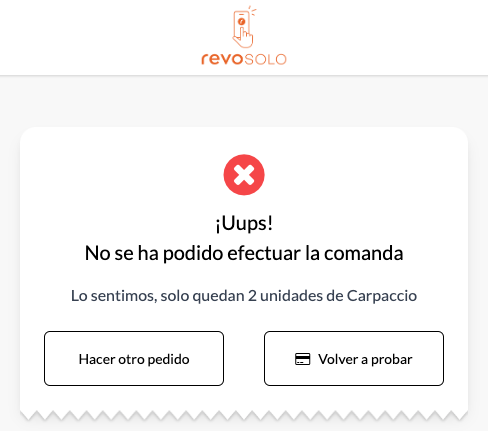1. FONCTIONNEMENT DE LA GESTION DES STOCKS DANS REVO SOLO 2. CONSIDÉRATIONS PRÉLIMINAIRES ET CONFIGURATION
1. FONCTIONNEMENT DE LA GESTION DES STOCKS DANS REVO SOLO
Contrôler l'inventaire est essentiel pour ton entreprise. Revo XEF gère l'inventaire et ajuste les stocks en fonction des ventes dans ton établissement.
Si tu intègres correctement Revo XEF avec Revo SOLO, tu pourras également contrôler les stocks depuis Revo SOLO.
Si tu n'as pas encore intégré Revo XEF avec Revo SOLO, clique ici pour plus de détails.
2. CONSIDÉRATIONS PRÉLIMINAIRES ET CONFIGURATION
1. Assure-toi que les produits ont l'inventaire actif dans Revo XEF.
2. Accède au back-office de Revo XEF.
3. Va dans Configuration / CONFIGURATION DES COMMANDES.
4. Active Vérifier le stock.
Avec Vérifier le stock activé, tu éviteras les commandes dans Revo SOLO pour des produits en rupture de stock.
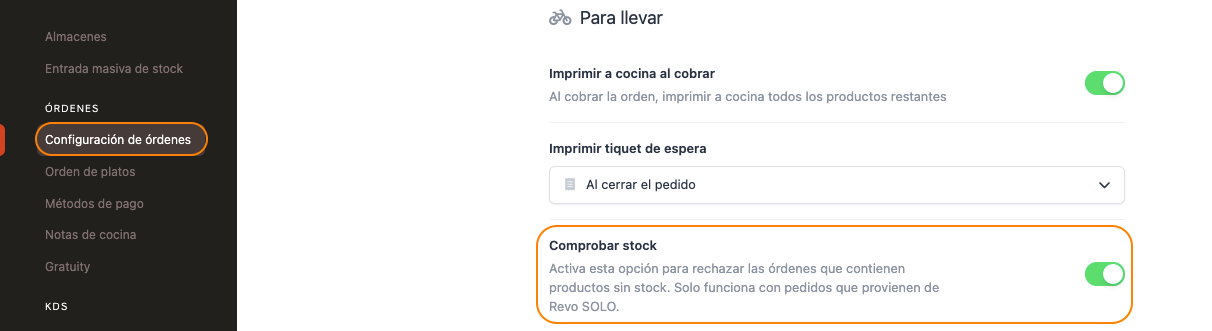
Tu peux également désactiver automatiquement les produits sans stock dans Revo SOLO, améliorant ainsi la visibilité pour tes clients.
1. Accède au back-office de Revo SOLO.
2. Va dans Apps / SOLO.
3. Clique sur pour modifier ton profil SOLO.
4. Active Désactiver les produits sans stock.

Avec Désactiver les produits sans stock activé, les produits sans stock apparaîtront en gris et tu ne pourras pas les ajouter au panier. Lorsqu'un produit atteindra un stock de 0, il sera automatiquement désactivé.
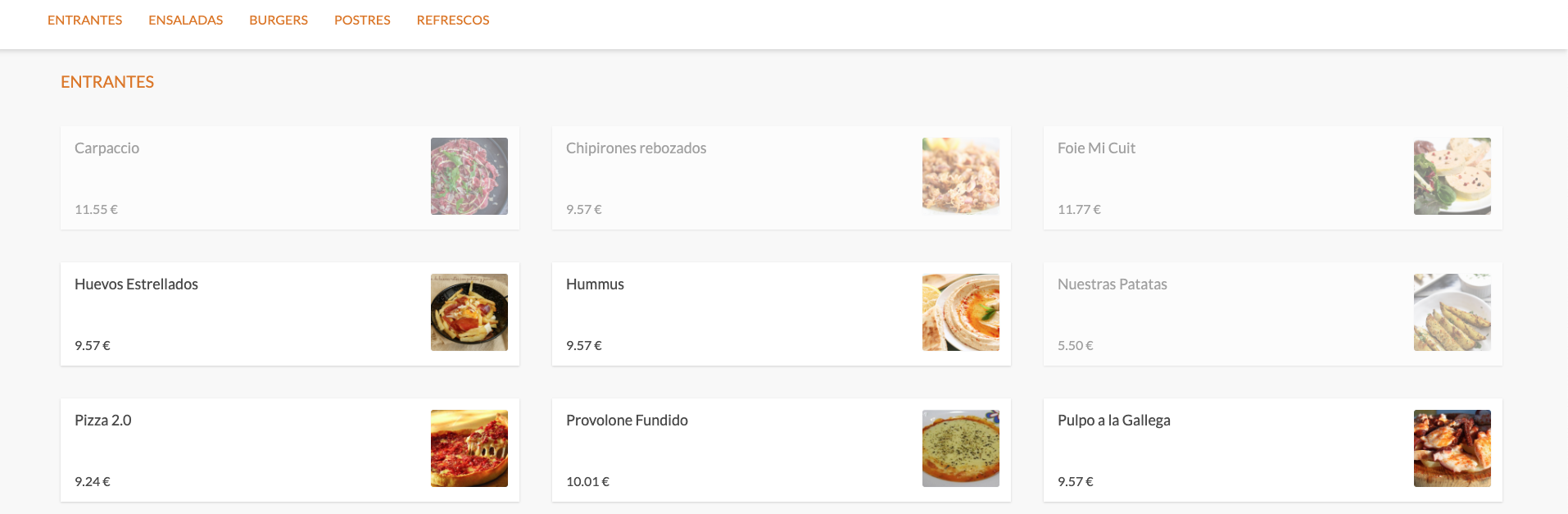
Si tu essaies de commander plus d'unités que celles disponibles, un message apparaîtra au paiement, t'indiquant que la commande ne peut pas être complétée et te demandera d'ajuster la commande ou de recommencer.
C'est le fonctionnement normal, peu importe si l'option Désactiver les produits sans stock est activée ou désactivée.